在设计PPT时,首先要选择一个合适的幻灯片大小。
通过菜单栏的“设计”选项中的“幻灯片大小”功能,可以快捷地调整页面尺寸。

■ 点击下拉菜单,这里可以将幻灯片设置为常见的标准比例4:3或宽屏比例16:9。
如果需要其他尺寸,可以点击“自定义大小”来进行更精细的设置。
直接点击旁边的“页面设置”按钮也能进入自定义设置窗口。
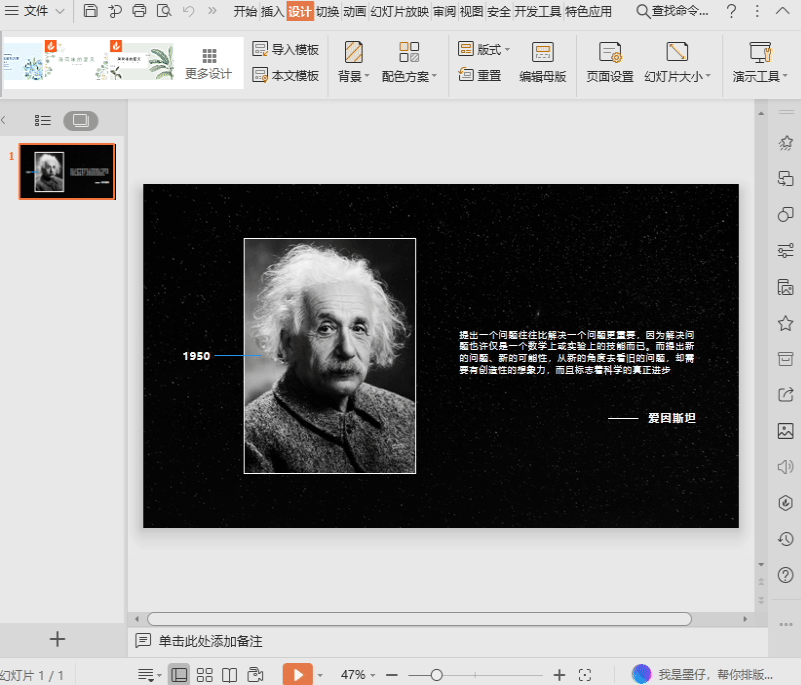
■ 在页面设置中,您可以选择多种预设的幻灯片大小,也可以手动输入具体的长宽尺寸。
幻灯片的起始编号默认是1。
如果需要更改,可以在这里输入想要的起始编号,点击确定后,可以在右侧看到编号已更新。
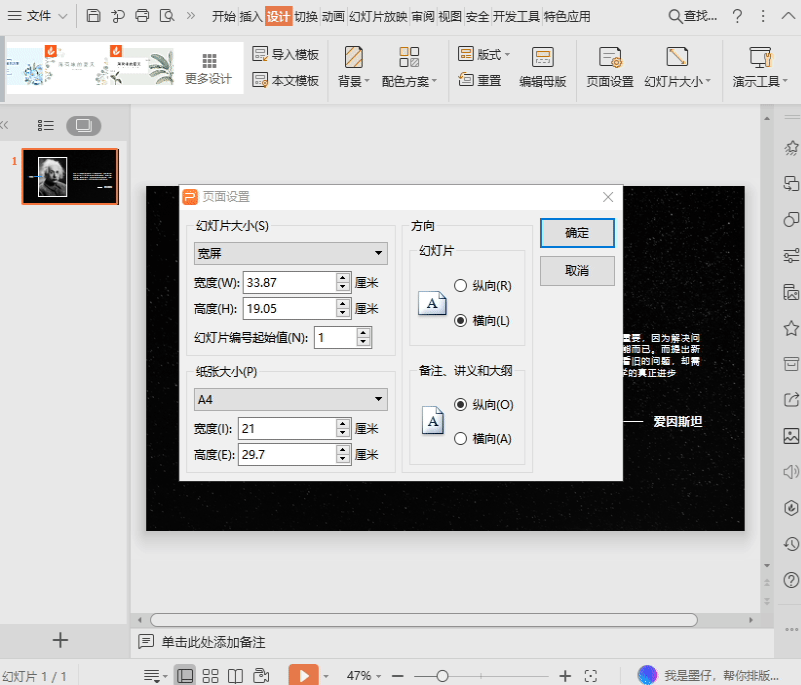
■ 设置纸张大小时,是为打印幻灯片时选择合适的纸张页面尺寸。
在这里还可以调整幻灯片的方向为纵向或横向,备注页、讲义和大纲的方向也可以在这进行设置。
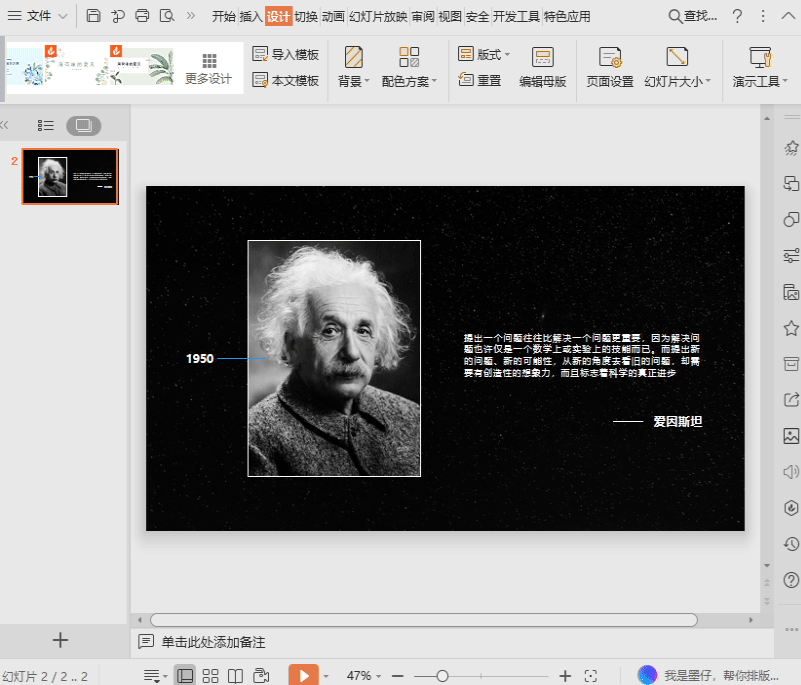
您掌握这个功能了吗?
新手教程
目录
初步了解WPS演示
1-1 PPT制作的正确步骤 1-2 认识PPT界面布局
PPT制作基础
2-1 如何设置PPT页面尺寸 2-2 PPT基础操作 快捷键 2-3 PPT母版的使用方法
AI智能图文排版
3-1 快速制作PPT封面页 3-2 PPT排版原则:少即是多 3-3 多文字内容的排版方法 3-4 快速排版纯文本内容 3-5 一秒搞定图文AI排版布局 3-6 PPT创意图片玩法 3-7 让文本表达更形象的图示 3-8 智能对齐,强迫症的救星 3-9 如何使用PPT图标
PPT中的图表/视频/音频
4-1 如何选择合适的PPT数据图表 4-2 快速制作PPT图表 4-3 剪辑PPT视频的方法 4-4 如何为PPT设置背景音乐
AI智能动画
5-1 自定义动画的制作 5-2 动态数字在PPT中的应用 5-3 AI智能动画,一键完成PPT动效 5-4 添加PPT动画的原则
PPT配色基础
6-1 配色的基础颜色语言 6-2 更改PPT颜色的方法
PPT放映/演讲/会议
7-1 设置放映模式 7-2 添加和隐藏演讲备注 7-3 会议中正确定义PPT的打开方式
常用操作技巧
8-1 将多张幻灯片打印在一张纸上 8-2 一键为所有页面添加公司LOGO
文章为用户上传,仅供非商业浏览。发布者:Lomu,转转请注明出处: https://www.daogebangong.com/articles/detail/ru-he-she-zhi-PPT-ye-mian-chi-cun.html

 支付宝扫一扫
支付宝扫一扫 
评论列表(196条)
测试